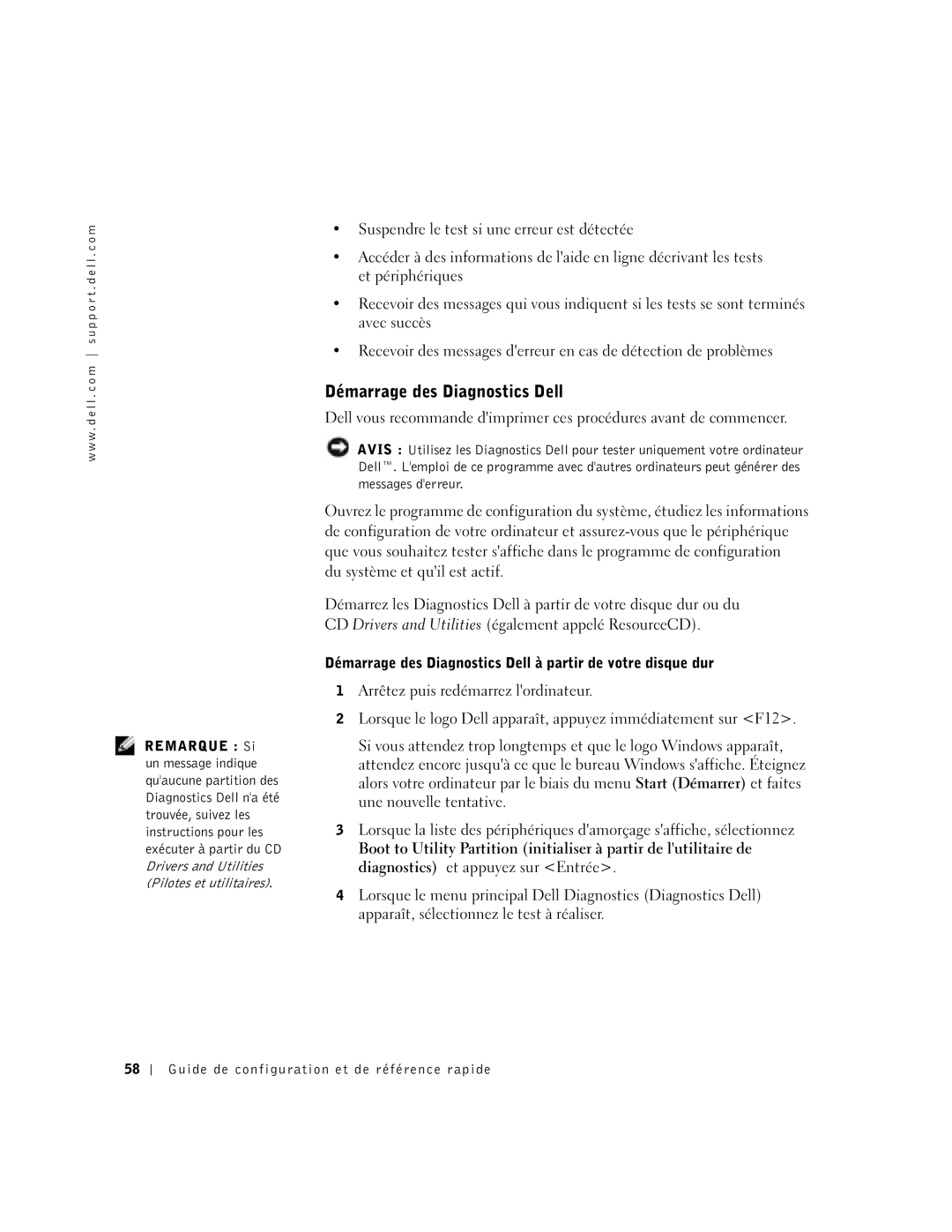w w w . d e l l . c o m s u p p o r t . d e l l . c o m
REMARQUE : Si un message indique qu'aucune partition des Diagnostics Dell n'a été trouvée, suivez les instructions pour les exécuter à partir du CD Drivers and Utilities (Pilotes et utilitaires).
•Suspendre le test si une erreur est détectée
•Accéder à des informations de l'aide en ligne décrivant les tests et périphériques
•Recevoir des messages qui vous indiquent si les tests se sont terminés avec succès
•Recevoir des messages d'erreur en cas de détection de problèmes
Démarrage des Diagnostics Dell
Dell vous recommande d'imprimer ces procédures avant de commencer.
AVIS : Utilisez les Diagnostics Dell pour tester uniquement votre ordinateur Dell™. L'emploi de ce programme avec d'autres ordinateurs peut générer des messages d'erreur.
Ouvrez le programme de configuration du système, étudiez les informations de configuration de votre ordinateur et
Démarrez les Diagnostics Dell à partir de votre disque dur ou du CD Drivers and Utilities (également appelé ResourceCD).
Démarrage des Diagnostics Dell à partir de votre disque dur
1Arrêtez puis redémarrez l'ordinateur.
2Lorsque le logo Dell apparaît, appuyez immédiatement sur <F12>.
Si vous attendez trop longtemps et que le logo Windows apparaît, attendez encore jusqu'à ce que le bureau Windows s'affiche. Éteignez alors votre ordinateur par le biais du menu Start (Démarrer) et faites une nouvelle tentative.
3Lorsque la liste des périphériques d'amorçage s'affiche, sélectionnez
Boot to Utility Partition (initialiser à partir de l'utilitaire de diagnostics) et appuyez sur <Entrée>.
4Lorsque le menu principal Dell Diagnostics (Diagnostics Dell) apparaît, sélectionnez le test à réaliser.
58